Përshëndetje
Sot rrjetet Wi-Fi janë shumë të njohura, në pothuajse çdo shtëpi ku ka qasje në internet, ekziston gjithashtu një ruter Wi-Fi. Zakonisht, pasi të konfiguroni dhe lidheni me një rrjet Wi-Fi, nuk është e nevojshme të mbani mend fjalëkalimin për të (çelësin e hyrjes) për një kohë të gjatë, pasi gjithnjë futet automatikisht më tej kur lidhet me rrjetin.
Por, atëherë vjen momenti dhe ju duhet të lidhni një pajisje të re në rrjetin Wi-Fi (ose, për shembull, të instaloni përsëri Windows dhe të humbni cilësimet në laptop ...) - por fjalëkalimi është harruar ?!
Në këtë artikull të shkurtër dua të flas për disa metoda që do t'ju ndihmojnë të zbuloni fjalëkalimin tuaj të rrjetit Wi-Fi (zgjidhni atë që ju përshtatet më së miri).
përmbajtje
- Metoda numër 1: shikoni fjalëkalimin në cilësimet e rrjetit Windows
- 1. Windows 7, 8
- 2. Windows 10
- Metoda numër 2: merrni fjalëkalimin në cilësimet e rrotullimit Wi-Fi
- 1. Si të zbuloni adresën e cilësimeve të ruterit dhe t'i futni ato?
- 2. Si të gjeni ose ndryshoni fjalëkalimin në ruter
Metoda numër 1: shikoni fjalëkalimin në cilësimet e rrjetit Windows
1. Windows 7, 8
Mënyra më e lehtë dhe e shpejtë për të zbuluar fjalëkalimin nga rrjeti juaj Wi-Fi është të shikoni në vetitë e rrjetit aktiv, domethënë atë përmes të cilit ju hyni në Internet. Për ta bërë këtë, në një laptop (ose pajisje tjetër që është konfiguruar tashmë me një rrjet Wi-Fi), shkoni në rrjet dhe qendrën e kontrollit të ndarjes.
Hapi 1
Për ta bërë këtë, kliko me të djathtën në ikonën Wi-Fi (ngjitur me orën) dhe zgjidhni këtë seksion nga menyja rënëse (shiko Figurën 1).

Fig. 1. Qendra e Rrjetit dhe Ndarjes
Hapi 2
Pastaj në dritaren që hapet, shikojmë përmes cilit rrjet pa tel kemi qasje në internet. Në fig. Figura 2 më poshtë tregon se si duket në Windows 8 (Windows 7 - shiko Figurën 3). Ne klikojmë në rrjetin wireless "Autoto" (emri i rrjetit tuaj do të jetë i ndryshëm).

Fig. 2. Rrjet pa tel - vetitë. Windows 8

Fig. 3. Shkoni te vetitë e lidhjes në Internet në Windows 7.
Hapi 3
Duhet të hapet një dritare me statusin e rrjetit tonë pa tel: këtu mund të shihni shpejtësinë e lidhjes, kohëzgjatjen, emrin e rrjetit, sa bajtë u dërguan dhe u morën, etj. Ne jemi të interesuar në skedën "Karakteristikat e rrjetit pa tel" - do të shkojmë në këtë seksion (shiko Fig. 4).

Fig. 4. Statusi i rrjetit pa tel Wi-Fi.
Hapi 4
Tani mbetet vetëm për të shkuar te butoni "siguri" dhe më pas vendosni një shenjë kontrolli para artikullit "Karakteri i futur karaktere". Kështu, ne do të shohim një çelës të sigurisë për të hyrë në këtë rrjet (shiko Fig. 5).
Pastaj thjesht kopjojeni ose shkruajeni, dhe shkruani kur krijoni një lidhje në pajisjet e tjera: laptop, netbook, telefon, etj.

Fig. 5. Karakteristikat e një rrjeti pa tel Wi-Fi.
2. Windows 10
Në Windows 10, një ikonë rreth një lidhjeje të suksesshme (jo të suksesshme) me një rrjet Wi-Fi shfaqet gjithashtu pranë orës. Klikoni mbi të dhe në dritaren pop-up hapni lidhjen "cilësimet e rrjetit" (si në Figurën 6).

Fig. 6. Cilësimet e rrjetit.
Tjetra, hapni lidhjen "konfiguroni cilësimet e përshtatësit" (shiko Fig. 7).

Fig. 7. Parametrat shtesë të përshtatësit
Pastaj zgjidhni përshtatësin tuaj, i cili është përgjegjës për lidhjen pa tel dhe shkoni në "gjendjen" e tij (thjesht klikoni me të djathtën mbi të dhe zgjidhni këtë opsion në menunë që shfaqet, shihni Figurën 8).

Fig. 8. Statusi i rrjetit pa tel.
Tjetra, shkoni te skedari "Vetitë e rrjetit pa tel".

Fig. 9. Karakteristikat e rrjetit pa tel
Në skedën "Siguria" ekziston një kolonë "Securityelësi i Sigurisë në Rrjet" - kjo është ajo që është fjalëkalimi (shiko Fig. 10)!
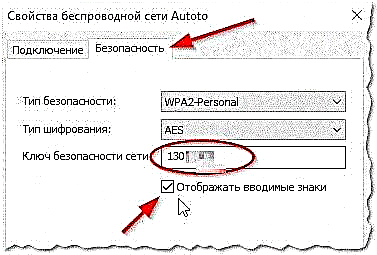
Fig. 10. Fjalëkalimi nga rrjeti Wi-Fi (shiko kolonën "çelësi i sigurisë së rrjetit") ...
Metoda numër 2: merrni fjalëkalimin në cilësimet e rrotullimit Wi-Fi
Nëse në Windows nuk mund të zbuloni fjalëkalimin për rrjetin Wi-Fi (ose duhet të ndryshoni fjalëkalimin), mund ta bëni këtë në cilësimet e ruterit. Bitshtë pak më e vështirë të japësh rekomandime këtu, pasi ekzistojnë dhjetëra modele të ruterit dhe ka disa nuanca kudo ...
Cilado qoftë ruteri, duhet së pari të shkoni te cilësimet e tij.
Nuanca e parë është se adresa për futjen e cilësimeve mund të jetë e ndryshme: diku //192.168.1.1/, dhe diku //192.168.10.1/, etj.
Unë mendoj se disa artikuj të mi mund të vijnë në dispozicion këtu:
- si të futni cilësimet e ruterit: //pcpro100.info/kak-zayti-v-nastroyki-routera/
- pse nuk mund të hyj në cilësimet e ruterit: //pcpro100.info/kak-zayti-na-192-168-1-1-pochemu-ne-zahodit-osnovnyie-prichinyi/
1. Si të zbuloni adresën e cilësimeve të ruterit dhe t'i futni ato?
Mundësia më e lehtë është të shikoni edhe vetitë e lidhjes. Për ta bërë këtë, shkoni në qendrën e kontrollit të rrjetit dhe ndarjen (artikulli i mësipërm përshkruan se si ta bëni këtë). Ne i drejtohemi vetive të lidhjes sonë wireless përmes së cilës sigurohet hyrja në internet.

Fig. 11. Rrjet pa tel - informacione rreth tij.
Pastaj klikoni në skedën "detajet" (si në figurën 12).

Fig. 12. Informacioni i lidhjes
Në dritaren që shfaqet, shikoni në vargjet e serverit DNS / DHCP. Adresa e treguar në këto rreshta (në rastin tim 192.168.1.1) është adresa e cilësimeve të ruterit (shiko Fig. 13).

Fig. 13. Adresa e cilësimeve të ruterit është gjetur!
Në të vërtetë, gjithçka që mbetet është të shkoni në këtë adresë në çdo shfletues dhe të shkruani fjalëkalimin standard për qasje (pak më vonë në artikull kam dhënë lidhje me artikujt e mi, ku ky moment u analizua në detaje të shkëlqyera).
2. Si të gjeni ose ndryshoni fjalëkalimin në ruter
Supozojmë se kemi hyrë në cilësimet e ruterit. Tani mbetet vetëm për të zbuluar se ku fshihet fjalëkalimi i dëshiruar në to. Unë do të konsideroj më poshtë disa nga prodhuesit më të njohur të modeleve të ruterit.
TP-LINK
Në TP-LINK ju duhet të hapni seksionin Wireless, më pas skedën Wireless Security dhe përkundrazi Fjalëkalimi PSK do të jetë çelësi i dëshiruar i rrjetit (si në Figurën 14). Nga rruga, kohët e fundit ka gjithnjë e më shumë firmware ruse, ku është edhe më e lehtë për tu kuptuar.

Fig. 14. TP-LINK - Cilësimet e lidhjes Wi-Fi.
D-LINK (300, 320, etj)
Në D-LINK, është gjithashtu mjaft e thjeshtë për të parë (ose ndryshuar) fjalëkalimin për një rrjet Wi-Fi. Thjesht hapni skedën Setup (Rrjet pa tel, shiko figurën 15). Në fund të faqes do të ketë një fushë për të futur një fjalëkalim (keyelësi i Rrjetit).

Fig. 15.Ruteri D-LINK
ASUS
Ruterat ASUS, në thelb, të gjithë vijnë me mbështetjen ruse, që do të thotë të gjesh një të duhur është shumë e thjeshtë. Seksioni "Rrjet pa tela", më pas hapni skedën "General", në kolonën "çelësi paraprak WPA" - dhe do të ketë një fjalëkalim (në fig. 16 - fjalëkalimi për rrjetin "mmm").

Fig. 16. Ruteri ASUS.
Rostelecom
1. Për të futur cilësimet e ruterit Rostelecom, shkoni në adresën 192.168.1.1, pastaj shkruani hyrjen dhe fjalëkalimin: default është "admin" (pa thonjëza, futni të dyja fushat e hyrjes dhe fjalëkalimin, pastaj shtypni Enter).
2. Atëherë duhet të shkoni te seksioni "Cilësimet WLAN -> Siguria". Në cilësimet, përballë artikullit "Fjalëkalimi WPA / WAPI", kliko në lidhjen "ekran ..." (shiko Fig. 14). Këtu mund të ndryshoni fjalëkalimin.

Fig. 14. Ruteri nga Rostelecom - ndryshimi i fjalëkalimit.
Farëdo ruteri që keni, në përgjithësi, duhet të shkoni në një seksion të ngjashëm me sa vijon: Cilësimet WLAN ose cilësimet WLAN (WLAN nënkupton cilësimet e rrjetit pa tel). Pastaj zëvendësoni ose shikoni çelësin, më së shpeshti emri i kësaj linje është: Kyç Rrjeti, kalim, lundrues, fjalëkalim Wi-Fi, etj.
PS
Një këshillë e thjeshtë për të ardhmen: merrni një fletore ose një fletore dhe shkruani disa fjalëkalime të rëndësishme dhe çelësat e hyrjes në disa shërbime. Do të jetë gjithashtu e dobishme të regjistroni numrat e telefonit që janë të rëndësishëm për ju. Gazeta do të jetë e rëndësishme për një kohë të gjatë (nga përvoja personale: kur telefoni u fik papritur, ai mbeti si "pa duar" - madje edhe puna "u ngrit ...")!











